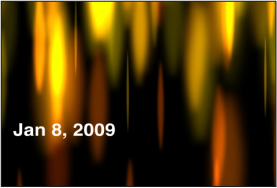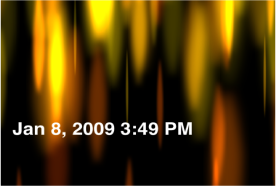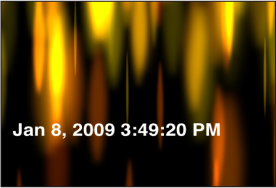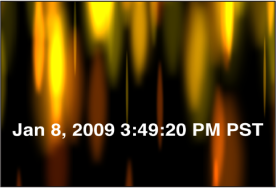文字发生器
其他发生器可以创建背景图像和图案,但是文字发生器却可以使用文本字符创建基于文本和数字的动画,如时间码、时间和日期,或者递减计数的动画。每个文字发生器的检查器中均包含四个面板:“格式”、“样式”、“布局”和“发生器”。
前三个面板(“格式”、“样式”和“布局”)控制字体、大小、颜色、外框、光晕、投影及其他标准文本属性。这些面板与“文本”检查器中的面板几乎相同(就标准文本层而言),但有两点例外。“文字发生器”检查器没有文本编辑器(可以键入自定文本的栏)或“在 FCP 中可编辑”复选框。此外,“文本”和“变换字形”工具不能用于修改文字发生器中的文本。有关“格式”、“样式”和“布局”面板的信息,请参阅创建和编辑文本。
Motion 中共有四个文字发生器:“文件”、“数字”、“时间日期”和“时间码”。下面介绍每种类型“文字发生器”检查器中的参数。
文件
文件发生器显示文本文件的内容。为了采用检查器中的设置,会忽略源文本文件中的文本外观(字体、粗细、字号等)。文本文件必须为纯文本 (TXT) 格式。
在文件发生器中,每个文本行会在屏幕上显示一会儿,然后会在显示下一行之前消失。您可以使用检查器中的控制来控制显示文本的方式。时间线中发生器条的时间长度决定源文件中所有文本行显示出来所用的时间。
HUD 包含以下控制: 速度 和 随机.
数字
“数字”文字发生器根据检查器中的设置显示随机数字。
- 开始: 设定发生器的起始数字。滑块值的范围介于 0 至 100。如需负数或大于 100 的数字,请使用值滑块(位于滑块的右侧)。默认值取决于项目。例如,当将“数字”发生器添加到 300 帧的默认项目时,则起始值为 1 并且结束值为 300。
提示: 您可以使用“链接”参数行为来设定数字,以显示项目中使用的任何参数的值。在某些情况下,数字会以缩放比率显示。在其他情况下,数字显示可被转换为其他格式(如百分比)。例如,如果您在使用“链接”行为链接到点光的“散开”参数值,数字会缩放 0.1 倍,“强度”参数则会显示为百分比。您可以使用“行为”检查器中的“缩放”滑块对已链接参数的值进行缩放和偏移。若要将该数字转换成不同的格式,请使用“数字”发生器中的“格式”弹出式菜单。有关“链接”行为的更多信息,请参阅链接。
- 格式: 此弹出式菜单可指定所显示数字的格式。共有以下七个选项:
- 数字: 在发生器中使用数字。
- 货币: 在发生器中使用货币。默认货币为美元。若要更改为其他货币,请在“区域”弹出式菜单中选取一个选项。
- 百分比: 在发生器中使用百分比。
- 科学计数: 在发生器中使用科学计数数字。
- 拼出: 在发生器中拼出数字。
- 二进制: 在发生器中使用二进制记数系统。二进制系统使用两个符号(0 和 1)来表示数值。
- 十六进制: 在发生器中使用十六进制数字。本系统使用 16 个符号。符号 0 至 9 表示数字 0 至 9,字母 A 至 F 表示数字 10 至 15。
提示: 当使用“十六进制”或“二进制”格式时,需要输入非常大的数字才能使发生器中的每个字符都有变化。例如,如果使用默认起始值 1 和结束值 300(在一个 300 帧的默认项目中),只有最后两到三位数在“十六进制”格式中显示为已激活。
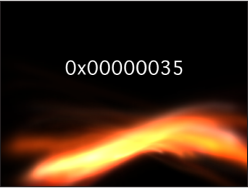
如果使用诸如 4,294,967,296 这样的数字,则几乎所有字符都会被激活。
HUD 包含以下控制: 格式, 小数, 和 最小位数.
时间日期
“时间日期”文字发生器根据检查器中的设置显示日期和时间。您可以通过定义起始值和结束值来创建递减计数或递增计数的动画。您也可以指定时间单位以及时间和日期格式。
默认日期和时间取决于将发生器添加到项目时的电脑系统时钟。您可以通过手动输入一个值或点按“设定当前时间”按钮在检查器中对其进行更改。
HUD 包含以下控制: 设定当前时间, 时间单位, 时间格式, 和 日期格式.